
費用対効果が明確なことが大きなメリットのひとつであるリスティング広告において、正しく成果を測れていることが重要なのは間違いありません。 そんなリスティング広告の要であるコンバージョン計測では、「コンバージョンタグを設置したのに、反応がない!」、「突然コンバージョンが取れなくなった」といった正しく費用対効果が測れないトラブルが時たま起こります。
今回は、コンバージョン計測におけるトラブルが発生した際に、正確に状況を把握するための4つの問いと、それぞれのケースのおもな原因とチェック方法をご紹介します。


目次
Q1.コンバージョンタグは正しく設置されているか
まさかと思う方もいるかもしれませんが、コンバージョンが正常に計測されないときにもっとも多い原因が、そもそもコンバージョンタグが正しく設置されていないことではないでしょうか。
次のような原因がよくあります。
- タグの設置場所がまちがっていた
- サイトやページの改修作業を行った際にタグが外れた
- PCとモバイルでソースが違うため設置が漏れていた
- Google タグマネージャのトリガー設定が間違っていた
コンバージョン計測に異常を感じたとき、まずは設置したコンバージョンタグが正しい設置場所であるかを確認しましょう。
ページのソースを直接チェック
まずは、ブラウザでHTMLソースを表示するのが簡単かつ確実です。
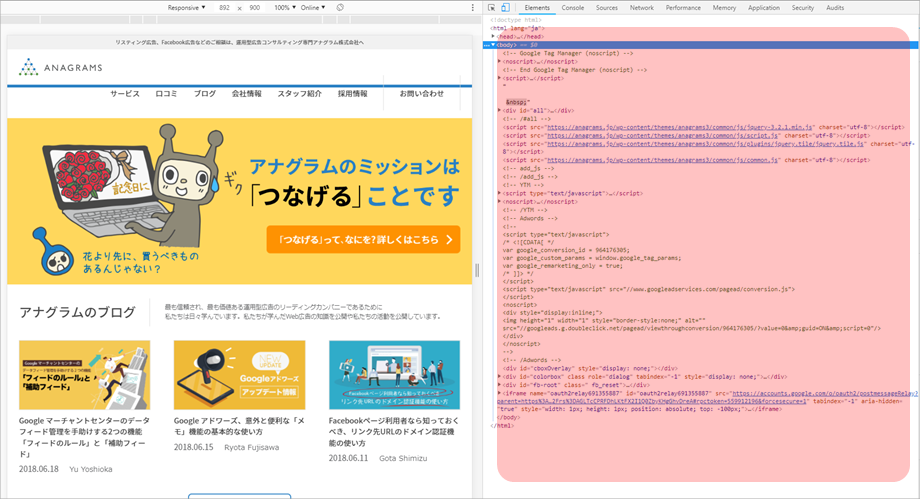
Google ChromeやFirefox、Internet Explorerなど主要なウェブブラウザであれば、対象のページで右クリックを押すと「ページのソースを表示」というメニューが表示されるので、そこからページのHTMLソースを確認することができます。
もしくは、Google Chromeに「開発者ツール」というツールが搭載されており、上図のようにページを確認しながらHTMLソースを閲覧することも可能です。(Google ChromeではF12キーやCtrl+Shift+[I]、あるいは右クリックで表示されるメニューから「検証」を選択して表示できます。)
コードの一部などで検索をしてみて、見つからなければタグ自体が抜けてしまっている可能性が高いでしょう。
また、設置されている位置が媒体の推奨する箇所ではない可能性もあります。たとえばリスティング広告のコンバージョンタグはそれぞれ以下の場所への設置が推奨されています。
- Google広告:headタグの間
- Yahoo!スポンサードサーチ/Yahoo!ディスプレイネットワーク: bodyタグの間
参考:コンバージョン トラッキング タグをウェブサイトに設置する - リニューアル版 - Google 広告 ヘルプ
参考:コンバージョン測定の新規設定(ウェブページ) - Yahoo!プロモーション広告 ヘルプ
PCとモバイルでソースが異なる場合に注意
なお、PCとモバイルのHTMLソースが違う場合もあります。モバイルのみにタグが設置されていないというケースもあり得るため、モバイルページのソースも確認しましょう。
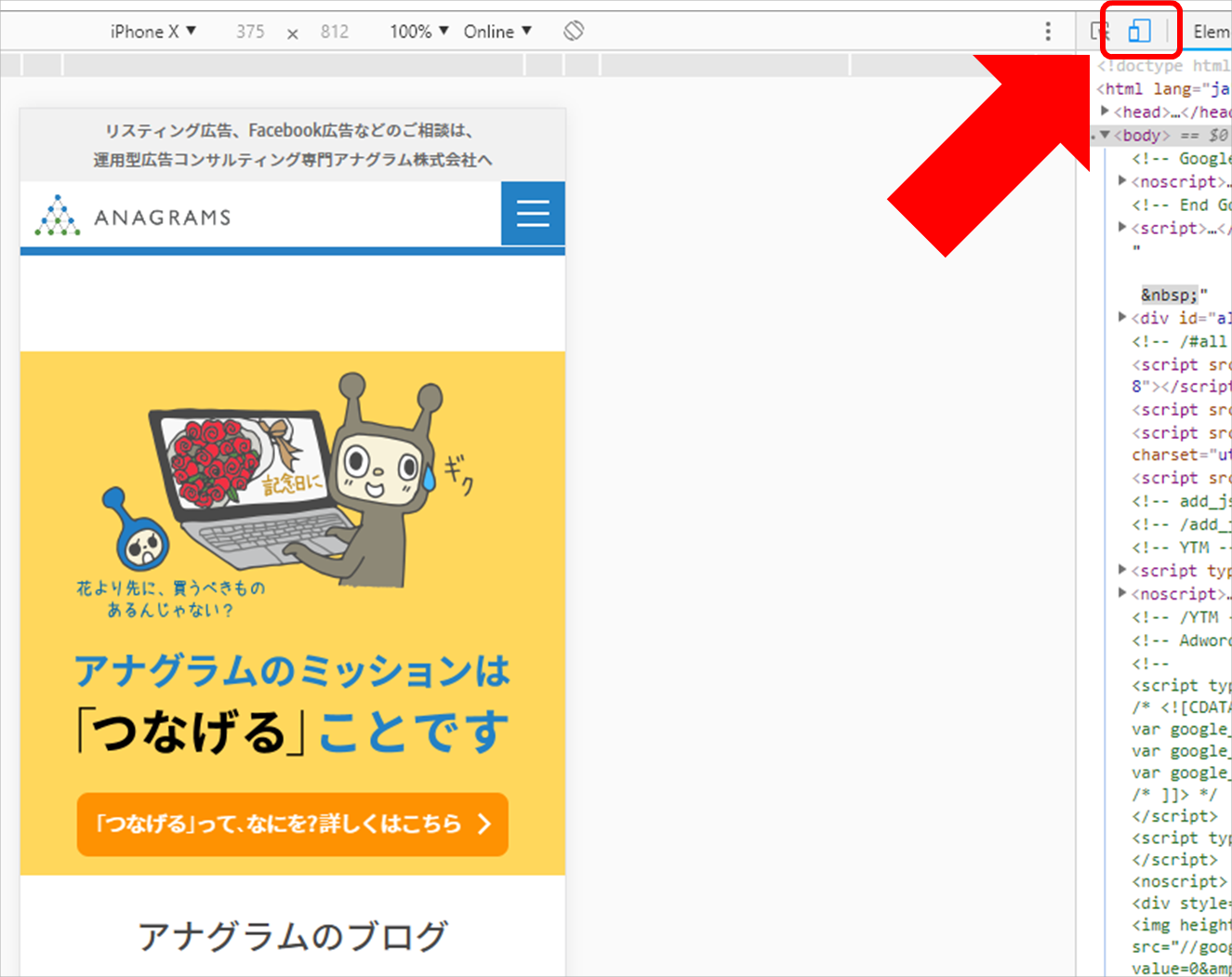
モバイルページのソースをPCで確認する方法として、Google Chromeの開発者ツールからモバイルのページを確認できるようになります。
Chromeの拡張機能でチェック
ほかにも、ページのソースを開かずともタグの設置有無をチェックする方法があります。
「Google Tag Assistant」というGoogleが公式に提供する Chromeの拡張機能を利用するとワンタッチでGoogle 広告のタグの実行状況を確認することができ、また実行時にどのような問題が発生したかまで確認することが可能です。
※Yahoo!プロモーションのタグなどGoogle製品以外は対象外ですのでご注意ください。
なお、Google 広告のコンバージョンタグだけではなく、Google製品全般がサポートされているのも大きな特徴です。下記のタグ実装を検証することが可能です。
• Google アナリティクス
• Google 広告 コンバージョントラッキング
• Google 広告 リマーケティングタグ
• Doubleclick Floodlight
• Google タグマネージャ
使い方は、こちらのGoogle Tag Assistant のヘルプページをご確認ください。
参考:About Tag Assistant - Tag Assistant Help
タグ管理ツールのトリガー設定をチェック
タグ管理ツールを利用している場合には、タグが実行される条件であるトリガーが間違っていることが原因でコンバージョンタグが反応しない可能性もあります。トリガーの実行条件を見直してみましょう。
たとえば、サイトのSSL化が原因となる場合もあります。
トリガーの発生条件:Page URLが「http://test.com/thanks.html」と等しい
SSL化後にはコンバージョンページのURLは「https://test.com/thanks.html」となり、上記の条件には該当しなくなるためトリガーは発生せずもちろんタグは実行されません。
GoogleタグマネージャやYahoo!タグマネージャーの場合では、ツール上でタグがきちんと実行されるかを「プレビュー機能」でチェックできます。

Googleタグマネージャのプレビュー機能にてタグが反応していない場合は、赤枠の中に表示されます。
トリガーを修正し、再度プレビュー機能でチェックし正常に実行されるようになったら、実際に配信して様子をみましょう。
※プレビューモードの詳細な使用方法は下記の記事をご覧ください。
Q2. 設置しているタグは正しいか
次によく起こるケースは設置しているタグが間違っているケースです。タグの発行から設置までの間に、なんらかの理由でタグ自体に変更が加わってしまうケースもあります。自分では正しいタグを設置していたつもりでも間違っていたというケースもありますので、計測に問題があった場合にはこちらも確認してみましょう。
タグのコードにヌケモレがないかチェック
タグを発行してサイトに設置する過程では、タグをコピーしてサイトなどに貼り付けが必要です。その際に、タグの一部のコードをコピーし損なうこともたびたび起こります。
残念ながら人間がやることなのでコピペのミスを完全に無くすことは難しいでしょう。設置時点でチェックしておくこともおすすめします。
タグが最新の仕様かチェック
媒体によってはシステムのアップデートなどによりタグが新しくなっているケースがあります。(例:タグのSSL対応)
一見、正しいタグが設置されているようにみえてもこのような僅かな違いが原因となっていることもあります。タグが最新の仕様のものかは十分に確認しましょう。
Q3. 広告管理画面上の設定は正しいか
「どうやらタグは正しく設定されているみたいだが、それでも計測ができていない」という場合には広告管理画面上の設定を疑ってみましょう。
「コンバージョン列に含める」設定をチェック
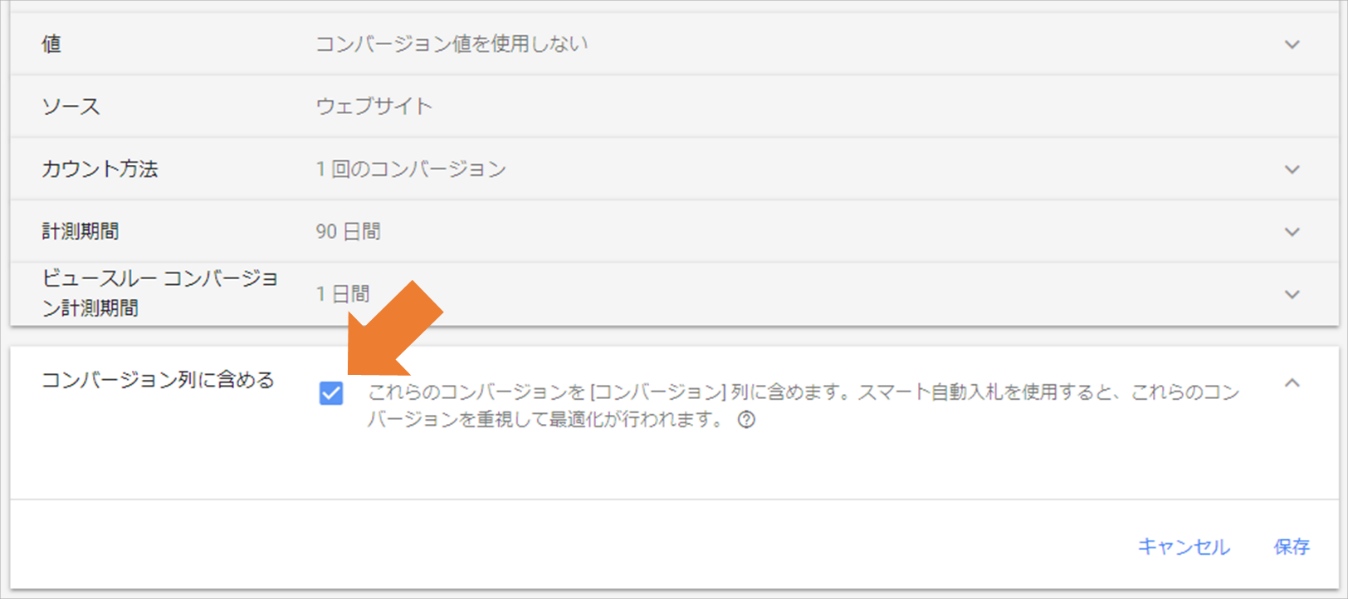
リスティング広告では、「コンバージョン列に含める」のチェックを外してしまうと、普段管理画面で確認することの多い「コンバージョン」に該当の数字が反映しないという事態が起こります。
つまり、コンバージョン計測自体は正常に行えているのに、設定の誤りによって見たい数字が見たい場所へ反映していない状態です。この場合は、広告の管理画面上で設定を直すだけで問題は解消です。
コンバージョンのステータスをチェック

広告アカウントで設定していたコンバージョンのタグを何かしらの要因で削除、あるいは無効にしてしまっていることも考えられます。 削除してしまった場合には当然ですが、ページ上にコンバージョンタグを設置していても、コンバージョンの計測は行われなくなってしまいます。
基本的にコンバージョンタグのコードはそれぞれ固有なIDを含んでおり同一のタグは存在しません。そのため、管理画面上でタグを削除してしまっていた場合には、再度タグを発行・再設置する必要があります。
Q4. それでも正常に計測が行われない?
ここまで確認し、設置状況には異常がなく計測がされていない場合にはテストの実行環境や思いよらない一時的なエラーなどが考えられます。
管理画面への反映までのタイムラグ
タグが正常に反応し、管理画面へ情報が届いていても即時更新とならない場合もあるので、コンバージョンテストの後10~30分程度時間を置いてみましょう。時間をあけると数値が更新され反映されるというケースも多くあります。
サイト側のシステムエラーなど
何らかのシステムエラーの際には、タグを設置しているサイト特有の問題である場合や、何か思いよらない原因などで問題が起こっている場合もあります。
このケースは、タグ以外の箇所で調整が必要となるケースが多いため、サイトの管理者へ事象を報告して相談しましょう。
これまでのいずれの場合にも当てはまらないのであれば、媒体サポートに問い合わせを行うのももちろんですし、たとえば再度コンバージョンタグを発行して新しく設置するなど別のアプローチを検討いただくことが問題解消の近道となるかもしれません。
パターンを把握し速やかに対応を
簡単な内容から応用した内容まで確認・改善方法をお伝えいたしましたが、コンバージョン計測がうまく行われない場面はどうしても焦ってしまいがちです。原因となるパターンや箇所を予めいくつか把握しておくと、エラーが起きている場合でも冷静かつ迅速に対応することができ、速やかに問題の解決に向かうことができます。
最初にもお伝えしましたが、配信した広告の良し悪しを測るためのコンバージョンは重要な指標のひとつです。コンバージョンの数値を正しく計測できるように整えることも広告運用者して必須のスキルですので、計測に異常があった場合でも正確なコンバージョンを計測できるよう修正し、最大の効果を発揮できる状態を維持しましょう。










